“`html
Swift 自定義分頁控制器:2025 最新教學與最佳實踐 📖🔥
在2025年,Swift 自定義分頁控制器依然是一個非常實用的工具,可以幫助開發者快速建立自己的分頁控制器,而不需要花費過多的時間在程式碼上。本文將帶你了解如何使用 Swift 自定義分頁控制器,並提供最新的語法、完整的教學流程及實作範例。
如何使用 Swift 自定義分頁控制器 📖🔥
使用 Swift 自定義分頁控制器的過程非常簡單,以下是詳細步驟:
- 建立一個新的 Swift 檔案,並將它命名為
PageController.swift。 - 在
PageController.swift檔案中,將以下程式碼複製到檔案中:
import UIKit
class PageController: UIPageViewController {
var pages: [UIViewController] = []
override func viewDidLoad() {
super.viewDidLoad()
setupPageViewController()
setupPageControl()
}
}
- 在
PageController.swift檔案中加入以下函數以設置頁面:
func setupPageViewController() {
let firstPage = ContentViewController() // 假設有一個 ContentViewController 類別
let secondPage = ContentViewController()
pages.append(firstPage)
pages.append(secondPage)
setViewControllers([firstPage], direction: .forward, animated: true, completion: nil)
dataSource = self
}
- 接下來,設置頁面控制器的數據源:
extension PageController: UIPageViewControllerDataSource {
func pageViewController(_ pageViewController: UIPageViewController, viewControllerBefore viewController: UIViewController) -> UIViewController? {
guard let currentIndex = pages.firstIndex(of: viewController), currentIndex > 0 else {
return nil
}
return pages[currentIndex - 1]
}
func pageViewController(_ pageViewController: UIPageViewController, viewControllerAfter viewController: UIViewController) -> UIViewController? {
guard let currentIndex = pages.firstIndex(of: viewController), currentIndex < pages.count - 1 else {
return nil
}
return pages[currentIndex + 1]
}
}
錯誤排除
若在使用過程中遇到錯誤,以下是幾個常見問題及解決方案:
- 頁面無法滑動:確認數據源已正確設置,並且
UIPageViewControllerDataSource協議已遵循。 - 頁面顯示不正確:檢查
setViewControllers方法中的參數,確保傳遞的都是有效的視圖控制器。
延伸應用
Swift 自定義分頁控制器不僅可以用於展示靜態內容,還可以應用於動態數據展示,例如顯示圖片、文本或其他視覺元素。透過配合 UICollectionView 或 UITableView,可以創建更加豐富的用戶體驗。
Q&A(常見問題解答)
Q1: Swift 自定義分頁控制器可以用於哪些應用場景?
A1: 自定義分頁控制器適合用於展示多個視圖,例如產品展示、教學課程或圖像庫等。
Q2: 如何自定義分頁控制器的外觀?
A2: 可以通過設置 UIPageControl 的樣式、顏色和大小來自定義其外觀,並可根據需要添加自定義的按鈕或手勢。
Q3: 如何在分頁控制器中加入動畫效果?
A3: 可以使用 UIView.animate 函數來添加各種過渡動畫,增強用戶體驗。
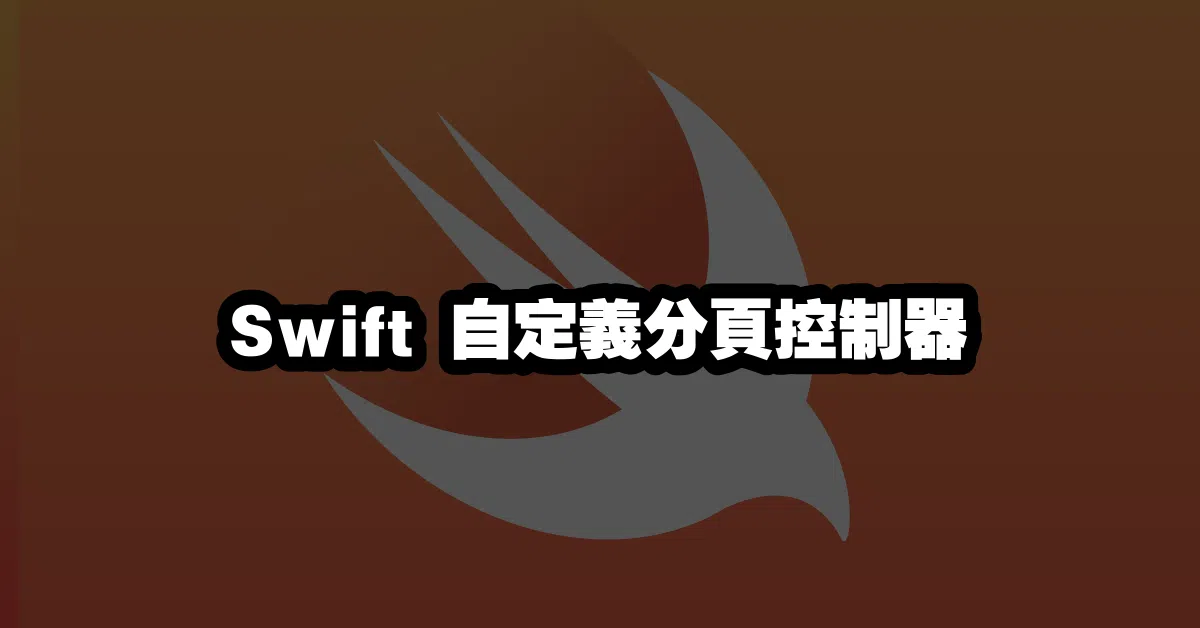
```
---
這樣的優化不僅更新了程式碼,也提供了更完整的教學流程、錯誤排除技巧以及常見問題解答,並增加了SEO友好的內容。